Chỉ cần một mẹo nhỏ, có thể xem Youtube trên tivi thoải mái mà chẳng lo bị quảng cáo làm phiền
Xiaomi ra mắt smartphone RAM 6 GB, pin ‘khủng’, giá hơn 2 triệu đồng / Smartphone màn hình gập, cấu hình ‘siêu khủng’, giá 32,56 triệu đồng, cạnh tranh với Samsung Galaxy Z Fold5
Tại sao nên chặn quảng cáo Youtube trên tivi?
Từ năm 2017 cho đến nay, ứng dung Youtube đã trở thành nền tảng quảng cáo của nhiều thương hiệu lớn nhỏ khác nhau. Do vậy, mà mật độ hiển thị quảng cáo dồn dập hơn. Bên cạnh những quảng cáo mang tính chất tích cực thì người xem phải đón nhận vô vàn những quảng cáo mang tính chất nhạy cảm, lệch lạc, gây bức xúc trong dư luận như là quảng cáo thuốc trị bệnh xương khớp, sỏi thận, tiểu đường,... không rõ nguồn gốc, khiến nhiều người tin tưởng, mua sử dụng, tiền mất tật mang.

Ảnh minh hoạ
Vì vậy, chặn quảng cáo Youtube trên tivi là một việc làm cần thiết bởi nó sẽ mang lại lợi ích đáng kể sau:
Giúp người dùng xem video yêu thích nhanh chóng mà không cần chờ phát hết quảng cáo trong thời gian cho phép mới xem được.
Tạo cảm giác thích thú hơn cho người dùng khi xem được video liên tục, liền mạch.
Hạn chế xem được những quảng cáo sai sự thật, gây khó chịu
Các cách chặn quảng cáo Youtube trên tivi
1. Chặn quảng cáo YouTube trên tivi bằng trình duyệt Cốc Cốc TV
Cách cài đặt trình duyệt Cốc Cốc TV để chặn quảng cáo YouTube trên tivi thực hiện như sau:
Bước 1: Trên Android TV, bạn mở ứng dụng Google Play Store lên.
Bước 2: Nhập từ khóa “coc coc” vào thanh tìm kiếm.
Nhập từ khóa “coc coc” vào thanh tìm kiếm
Bước 3: Chọn ứng dụng Cốc Cốc TV và tiến hành cài đặt trình duyệt cho Android TV.
Bước 4: Mở trình duyệt Cốc Cốc TV trên TV lên và bắt đầu lướt web không có quảng cáo.
Trải nghiệm giải trí không bị quảng cáo trên trình duyệt Cốc Cốc TV
Hiện người dùng đã có thể tải phiên bản chính thức của trình duyệt web cho Android TV Cốc Cốc để trải nghiệm giải trí không bị quảng cáo làm gián đoạn nhé!
2. Chặn quảng cáo Youtube trên Smart Tivi Panasonic
Đối với các thiết bị smart tivi Panasonic, thao tác thực hiện như sau:
Bước 1: Nhấn vào nút Menu trên điều khiển của tivi.
Bước 2: Nhấn chọn mục Cài đặt trên màn hình rồi chọn Chế độ hệ thống.
Bước 3: Chọn tiếp mục Cài đặt thuyết trình >> chọn Tắt. Sau đó, người dùng thoát ra khỏi giao diện cài đặt, rồi vào lại YouTube để xem video mà không có quảng cáo nữa.
3. Chặn quảng cáo Youtube trên Smart Tivi LG
Với các thiết bị smart tivi LG, cách thực hiện như sau:
Bước 1: Trên điều khiển tivi, nhấn nút Home/Menu.
Bước 2: Chọn Cài đặt >> Cài đặt chung trên màn hình tivi.
Bước 3: Tìm chọn mục Chế độ tại nhà/cửa hàng >> chọn Chế độ tại nhà. Sau đó thoát khỏi chế độ cài đặt và mở lại YouTube để xem video không còn xuất hiện quảng cáo nữa.
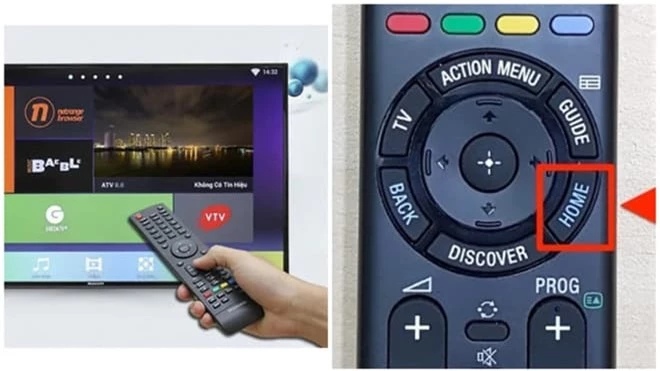
4. Chặn quảng cáo YouTube trên Smart Tivi Samsung
Bước 1: Nhấn phím Menu, hoặc Home trên điều khiển để chặn quảng cáo YouTube trên tivi Samsung.
Bước 2: Chọn Cài đặt >> mở mục Hệ thống trên tivi.
Bước 3: Chọn tiếp mục Cài đặt chuyên môn >> chọn Chế độ sử dụng.
Bước 4: Di chuyển chọn mục Chế độ nhà và thoát khỏi giao diện cài đặt, truy cập ứng dụng YouTube để trải nghiệm xem video mà không hề thấy quảng cáo.
5. Chặn quảng cáo Youtube trên Smart Tivi Sony
Bước 1: Nhấn phím Home trên điều khiển.
Bước 2: Chọn Cài đặt >> chọn Tùy chọn thiết bị.
Bước 3: Chọn tiếp Đặt lại >> chọn Thiết lập lại dữ liệu ban đầu.
Bước 4: Chọn Xóa mọi thứ để thiết lập lại dữ liệu ban đầu.
Bước 5: Thoát ra khỏi giao diện hiện tại và mở mục cài đặt Vị trí >> chọn Trong nhà để hoàn tất cài đặt chặn quảng cáo khi xem YouTube trên tivi.
6. Chặn quảng cáo Youtube trên Smart Tivi Toshiba
Bước 1: Nhấn phím Menu trên điều khiển của tivi.
Chặn quảng cáo youtube trên tiviBước 2: Di chuyển xuống chọn Cài đặt
Chặn quảng cáo youtube trên tiviBước 3: Chọn Nơi sử dụng.
Bước 4: Cài đặt nơi sử dụng chuyển thành chế độ Ở nhà để chặn quảng cáo xuất hiện khi xem YouTube là xong.
7. Chặn quảng cáo Youtube trên Smart Tivi TCL
Bước 1: Nhấn nút Menu trên điều khiển tivi.
Bước 2: Kéo xuống chọn mục Tùy chọn.
Bước 3: Chọn Vị trí >> chọn mục Ở nhà.
End of content
Không có tin nào tiếp theo
Xem nhiều nhất

Hyundai Santa Fe 2026 ra mắt, giá gần 740 triệu đồng
SUV động cơ tăng áp, giá gần 780 triệu đồng, cạnh tranh Toyota Corolla Cross
Smartphone thiết kế đẹp, cấu hình ‘khủng’, camera 200MP, pin 7.000mAh, giá hơn 9 triệu
Đối thủ của Toyota Camry trình làng: Công suất 261 mã lực, giá từ 440 triệu đồng
Đối thủ của Mazda CX-5, Hyundai Tucson giảm giá ‘sập sàn’ tại Việt Nam

Smartphone ‘nồi đồng cối đá’, cấu hình tốt, giá gần 7 triệu đồng













